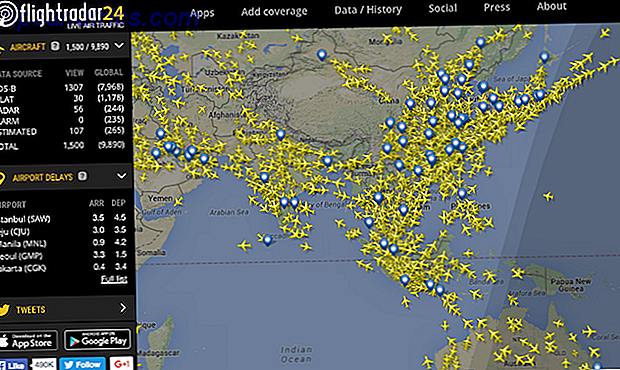El reproductor multimedia VLC de VideoLan es una verdadera caja de trucos. Ya hemos establecido The VLC Media Player - ¿Realmente juega todo? El reproductor multimedia VLC: ¿realmente juega todo? Lea más que prácticamente juega todo, requiere poco en recursos de sistema y es igual de efectivo en un sistema operativo Windows que en Mac o Linux.
El reproductor multimedia VLC de VideoLan es una verdadera caja de trucos. Ya hemos establecido The VLC Media Player - ¿Realmente juega todo? El reproductor multimedia VLC: ¿realmente juega todo? Lea más que prácticamente juega todo, requiere poco en recursos de sistema y es igual de efectivo en un sistema operativo Windows que en Mac o Linux.
Si no has usado VLC en el pasado (y estás desesperado por una solución de medios decente), te insto a que lo descargues y lo pruebes. Aquellos de ustedes que ya están usando VLC se sorprenderán al saber que hay algunas características que realmente no obtienen el reconocimiento que merecen.
Aquí hay algunos consejos y trucos de VLC que esperamos lo ayuden a obtener más uso y disfrute de VLC.
Capacidades de transmisión
Un uso para VLC con el que no muchos usuarios están demasiado familiarizados es su capacidad como un caballo de batalla de transmisión de red. Como puede ver en el siguiente diagrama, el uso de VLC como una solución de transmisión para sus medios le brinda una de las mejores configuraciones de intercambio de medios compatibles, especialmente útil si tiene una variedad de PC y sistemas operativos en su hogar.
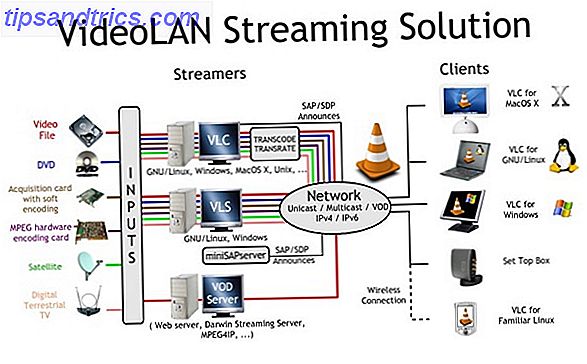
Si estás buscando transmitir videos desde la PC de tu casa mientras estás lejos, también puedes configurar VLC para que se transmita a Internet. No olvide ordenar su configuración de DNS. Conéctese a su computadora desde cualquier lugar con DynDNS Conéctese a su computadora desde cualquier lugar con DynDNS ¡Lea más de antemano para obtener una conexión sin problemas!
Si se está preguntando cómo aprovechar al máximo las capacidades de transmisión de VLC, consulte el artículo detallado de Angela Servicios de transmisión: una nueva faceta para el reproductor VLC Probablemente no sabía acerca de los servicios de transmisión: una nueva faceta para el reproductor VLC Probablemente No lo sé Leer más.
Ripear y transcodificar videos
Si bien hay una serie de buenos convertidores de video gratuitos 5 Convertidores de video Freeware fáciles de usar 5 Convertidores de video Freeware fáciles de usar Lea más, ¿por qué descargar aún más software cuando ya puede hacerlo con VLC? No solo se puede utilizar VLC para convertir video de un formato a otro, sino que también se puede usar para copiar en disco los medios basados en disco (video o música), transmisiones en vivo (televisión, cable, satélite) o flujos de red.
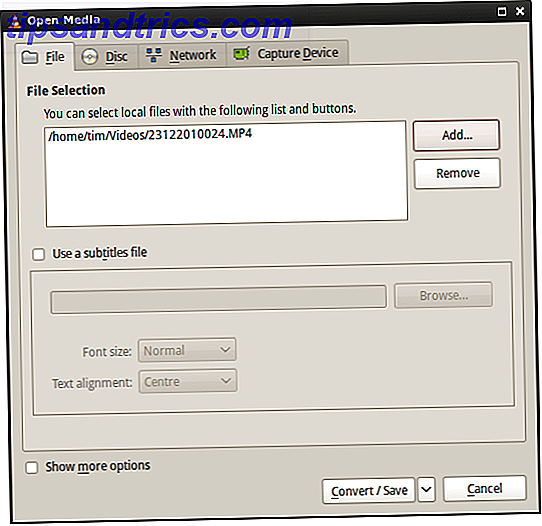
Para comenzar, abra VLC y haga clic en Medios, luego Convertir / Guardar . Aparecerá un diálogo que le permite elegir entre convertir, copiar y guardar en un archivo. Una vez que haya agregado los medios de origen (para grabar desde), haga clic en Convertir / Guardar .
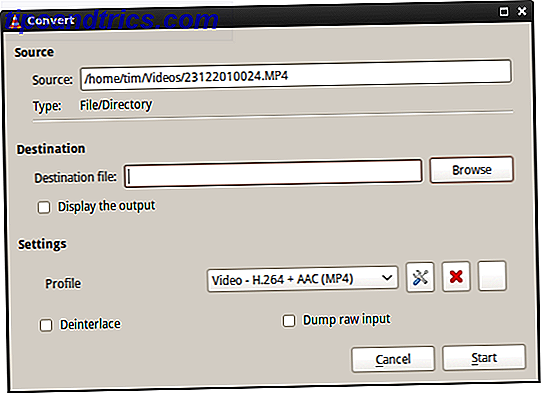
La siguiente ventana le permite elegir configuraciones de codificación tales como códecs y ubicación de salida. No olvide tener paciencia, la transcodificación de video consume muchos recursos y puede tomar un tiempo (sin importar cuánto cuesta el software).
Radio por Internet y gestión de podcasts
Reafirmando su papel como reproductor multimedia de usos múltiples, VLC también contiene listas de radio por Internet integradas y un podcast. Cómo hacer tu propio podcast gratis Cómo hacer tu propio podcast gratis Leer más ayuda para arrancar. Simplemente abra su lista de reproducción y seleccione Internet a la izquierda. A continuación, verá una serie de servicios que incluyen Icecast Radio y Jamendo Selections . Es todo gratis, y hay álbumes completos disponibles si eso es lo tuyo.
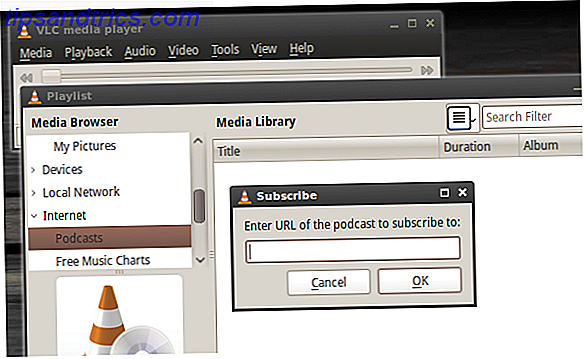
Si desea que VLC mantenga un seguimiento de los podcasts, desplace los Podcasts en la lista de reproducción y haga clic en el símbolo más "+" que aparece. Ingrese la URL del podcast para agregarlo a su base de datos.
Efectos de video
Parcialmente útil, en parte para divertirse; hay mucho que puedes hacer con tus archivos de video con VLC para darle más sabor a las cosas. Mientras reproduce un video (esto funciona en tiempo real), haga clic en Herramientas y luego en Efectos y filtros para abrir la ventana de ajustes.
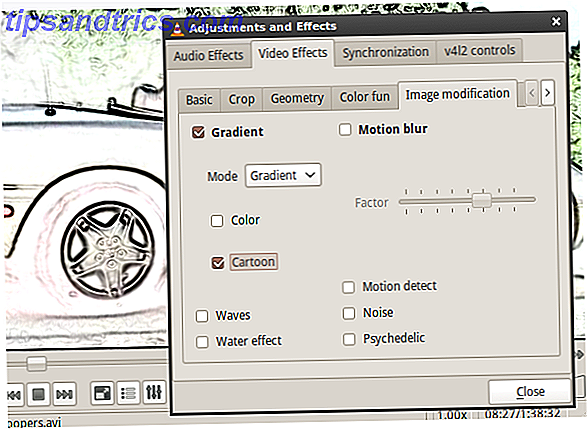
Elija Efectos de video de la primera pestaña y tenga un juego. Puede ajustar configuraciones útiles como gamma, brillo y matiz si tiene un archivo de video de mala calidad (demasiado oscuro, con balance de blancos defectuoso). Las otras pestañas están reservadas principalmente para la diversión, con efectos psicodélicos y de agua para elegir, así como opciones de rotación de video, texto y superposición de logotipos.
Instantáneas
Si alguna vez quiso, necesitó o intentó tomar una imagen fija de un video, es posible que haya tenido problemas al usar los métodos usuales de "impresión de pantalla". Afortunadamente, VLC ofrece la capacidad de tomar una instantánea y guardarla en formato .PNG en la ubicación que elija.
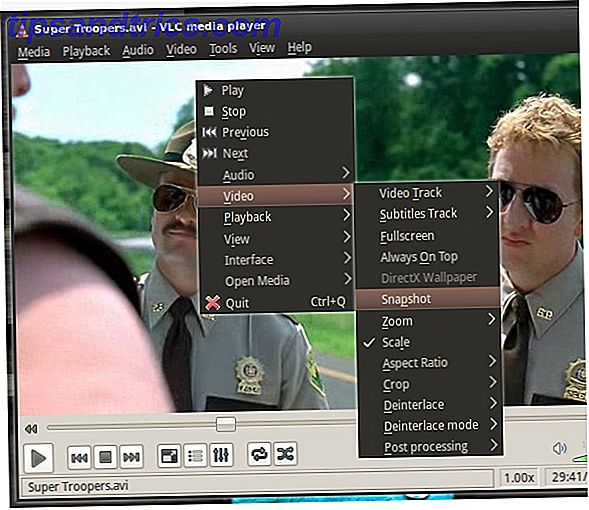
Puede pausar, trotar y encontrar la escena exacta que desee o tomar su foto durante la reproducción. Con un video abierto en VLC, elija Video y luego Instantánea (o haga clic con el botón derecho en el video y use el menú contextual). VLC mostrará una breve superposición de la instantánea en la esquina superior izquierda, y la instantánea se guardará en la ubicación definida en Preferencias y luego Video en Instantánea .
Reproducir video como salida ASCII
Último en la lista, ya que no tiene absolutamente ningún uso real, pero probablemente traerá una sonrisa a su cara, no obstante. En VLC, seleccione Herramientas, luego Preferencias y haga clic en Video . En Salida, elija salida de video ASCII -art y haga clic en Guardar .
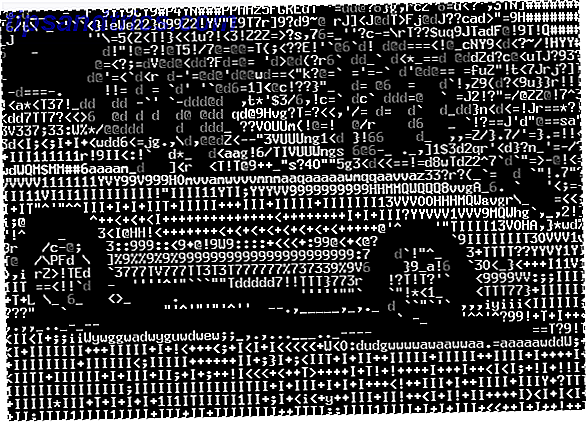
Ahora reproduce un video y disfruta del increíble espectáculo que está moviendo el arte ASCII. Inútil, pero divertido!
¿Usas VLC? Tal vez prefiera SMPlayer o UMPlayer UMPlayer - Otro reproductor de medios multiplataforma repleto de funciones UMPlayer - Otro reproductor multimedia multiplataforma repleto de funciones No faltan reproductores multimedia gratuitos de calidad para entretener a sus ojos y oídos, independientemente de su computadora o sistema operativo. Con soluciones seguras como VLC y la alternativa JetAudio de iTunes, realmente no debería ser ... ¿Leer más? Alguno de estos consejos es útil? Háganos saber en los comentarios a continuación.

![Servicio de carga de videos Twitvid cambia casi todo [Noticias]](https://www.tipsandtrics.com/img/internet/975/video-uploading-service-twitvid-changes-nearly-everything.jpg)